Crearea formule Microsoft Equation 3.0
Microsoft Equation 3.0 este un obiect modul care este inserat într-un document Word, care, la rândul lor, sunt disponibile o varietate de acțiuni privind introducerea formule, caractere, caractere speciale care vă permit să creați rapid și convenabil modele complexe, fără utilizarea de fonduri suplimentare.

Pentru a insera un obiect Microsoft Equation, du-te la instrumentele de panglică Insert și au nevoie pentru a selecta textul de obiect de grup pictograma. În caseta de dialog care apare pe fila Creare, derulați în jos la Microsoft Equation 3.0 și faceți clic pe OK.
Deci, după ajustarea și adăugarea de Microsoft Equation 3.0 obiect în document, puteți continua să editați formula. Toate aceste butoane suplimentare și panouri cu documentul în același timp îndepărtat și rămâne un panou în cazul în care flyout prezintă o varietate de semne și simboluri.
Stiluri: Ctrl + Shift + = - matematică;
Ctrl + Shift + E - Text
Ctrl + Shift + F - funcția
Ctrl + Shift + I - variabilă
Ctrl + Shift + G - Greacă
Ctrl + Shift + B - matrice-vector
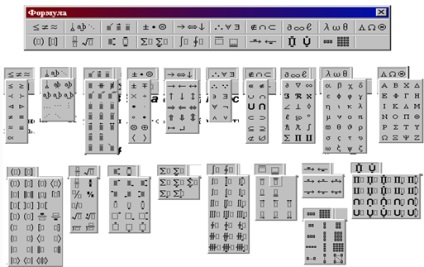
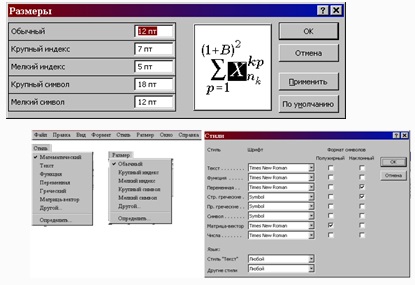
Fig. Panoul 73. Microsoft Equation 3.0:
· Simboluri comparații și relații (mai mari, mai mici sau egale cu, etc.).
· Spații și puncte.
· Operatorii (multiplica, minus-plus, etc.).
· Săgețile (diverse, vârfuri de săgeată simple sau duble față-verso).
· Simboluri logice (logice AND, OR, și acolo, etc.).
· Simbolurile teoria mulțimilor (intersecție, subset, etc.).
· Diferite simboluri (semn infinit nedefinită integrală, etc).
· Minuscule grecești.
· Cu majuscule grecești.
· Șabloane fracții și radicali.
· Modele de indici superioare și inferioare. dreptunghiuri negre mici indică faptul că există un loc pentru introducerea informațiilor în acele locuri în care aceste dreptunghiuri atunci când selectarea șablonul plasat.
· Șabloane overline și subliniate.
· Modele de săgeți cu text.
· Modele ale teoriei de lucru și un set.
Pentru a ieși din editare formula faceți clic pe orice punct din document în afara casetei cu formula de intrare. Pentru a reintroduce formula în modul de editare, faceți dublu clic pe obiect.
Magnitudinea cu formula font poate fi specificat prin modificarea dimensiunii Microsoft Equation obiect. De asemenea, puteți copia sau a decupa obiectul din document.
Plasați cursorul text la o parte a documentului, în cazul în care va fi introdus formula.
În grupul Simboluri, faceți clic pe butonul de Formula. apoi apare pe ecran cu spațiul obiect cuvânt cu formula în care și în continuare va fi formula.